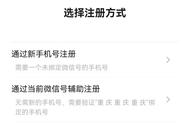分段制作两个视频,然后合在起,如同电影显示一样更逼真.
剪映对文字的行数有限制,大概12行,需要分段粘贴字幕、有相互衔接的要求,最后显示如同整体一样。第二段类似电影滚动字幕的制作(时长仅限1分钟,剪映的限制)
第一段
1、开始制作——素材库——导入第一个空白背景(这个关键),主菜单,选择文字——新建文本,系统默认字体和白芯字体不行,选第二种黑芯字体(其他花体也行),再选择排列——左对齐、字间距、行间距,可双手调整字幕文件,再选动画——循环动画——字幕循环,时间选最长。
2、拉长字幕文件,可根据实际调整,背景同长度。然后再一次选动画,将时间拉到最长5s,导出视频。
3、开始制作——选择自己想要的背景图片,我选的风景图片一张,再点画中画——新增画中画,导入刚才制作的视频,再选择混合模式——变暗(不选滤色)——对勾。
4、选中画中画,选主菜单——变速——常规变速——0.1倍,自己任意,字幕滚动速度合适就好,同法调整,双手缩小或放大屏,感觉合适就可以了。然后调整画中画视频长度,到字幕刚完就行,再将图片拉到与视频同长。导出此视频,做备用,可加到其他需要的视频中。
第二段
1、开始制作——素材库——导入第二个黑色背景,比例——9:16,主菜单,文字——新建文本,复制粘贴文本进去,系统默认字体和白芯字体不行,选第二种黑芯字体(其他花体也行),排列——左对齐——字间距、行间距,调整字幕文件与屏幕适应性,再选动画——循环动画——字幕循环,时间选最长。
2、字幕文件分段制作,剪映允许大概12行,把字幕按12行一段分别准备好,比如,我的字幕文件就用了3段。然后新建文本,分段制作,第二段同样设置,在和第一段衔接时看看字体大小、间距、屏幕位置、对齐等,用双手控制屏幕大小调整,调整到如同一样滚动为止,第三段同样。前段结束就是后段开始之时,要衔接紧密。


各段字幕要保持字间距、行间距、动画时间、字体大小相同。
3、拉长字幕文件,大约到20s—40s,可根据实际调整,要使最后一段字幕的字全露出来,背景同最后一段字幕文件同长度。最后,一定是最后,再一次选 动画,将时间拉到最长5s,导出视频。
4、开始制作——选择自己想要的背景图片,我选的纯黑背景图片,画中画——新增画中画,导入第一次制作的视频,再选择混合模式——滤色——对勾,双手调整屏幕大小,靠左侧。再次画中画——新增画中画,导入第二次制作的视频,再选择混合模式——滤色——对勾。注意,剪映背景最长时长只能是一分钟,你会发现背景长度拉不动,字幕视频以此时长为限。
4、选中第一段画中画,选主菜单——变速——常规变速——0.1倍,可双手调整屏幕与字幕之间的适应性。选中第二段画中画,选主菜单——变速——常规变速——0.6倍,然后调整画中画视频长度,到字幕刚完就行,再将图片拉到与视频同长,导出此视频,做为备用,可加到其他需要的视频中。以下是按以上方法实际制作的视频(视频中衔接上没调整到位,方法一样),右边字幕只用了12秒结束,可以叠加很多段字幕(试了七层字幕都可以),最繁琐的就是把衔接做好,1分钟的字幕也是够用的:
,